


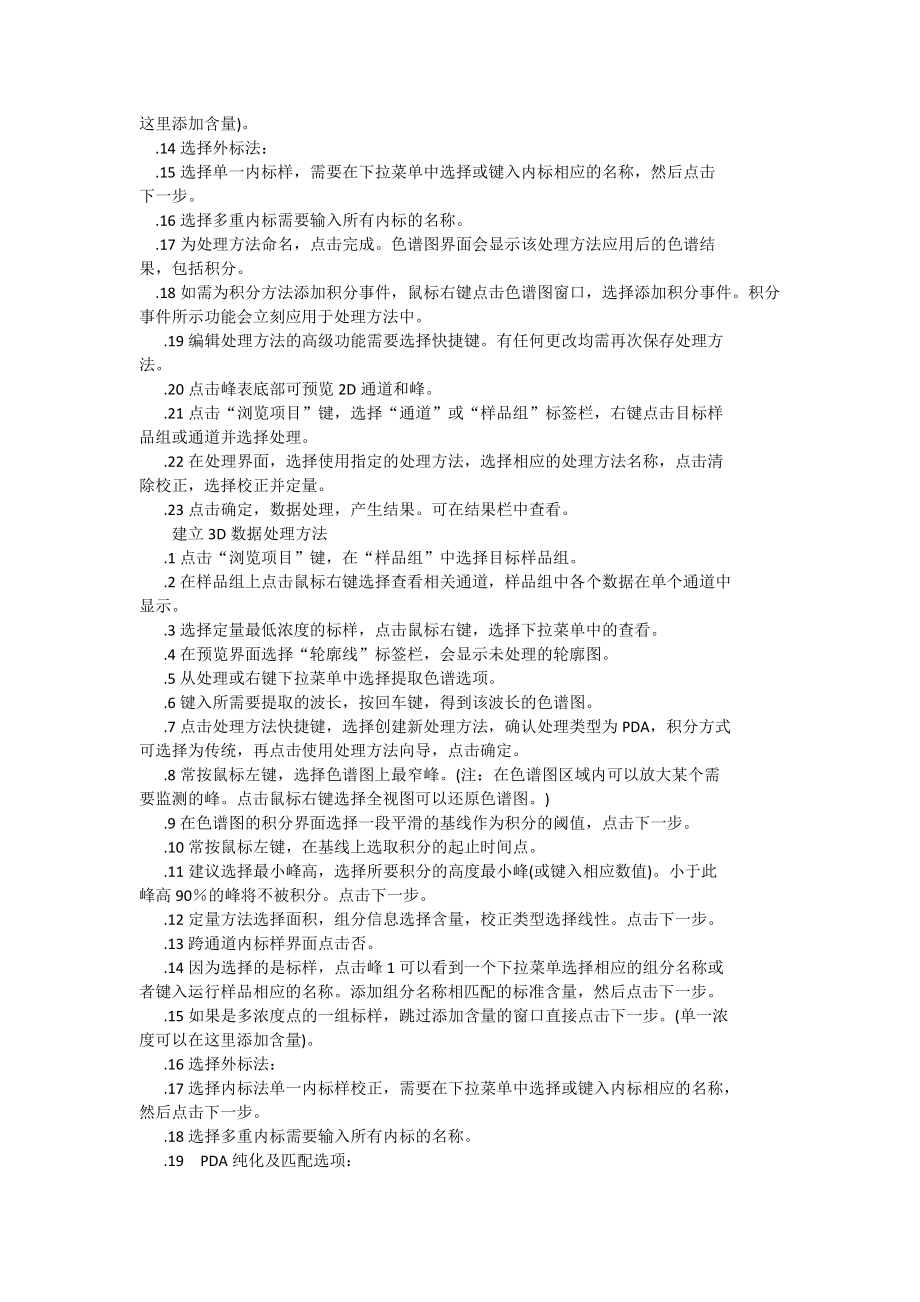

版权说明:本文档由用户提供并上传,收益归属内容提供方,若内容存在侵权,请进行举报或认领
文档简介
1、Waters e2695高效液相色谱仪操作规程 1 目的 指导和规范Waters e 2695高效液相色谱仪的操作。 2适用范围 该操作规程适用于Water e 2695高效液相色谱仪的操作。 3职责 检验员应按操作规程进行仪器操作,质量监督员负责监督该操作规程的正确执行。 4操作 4.1仪器组成和开机 仪器组成 本仪器由Waters e 2695分离单元、Waters 2998二极管阵列检测器、Waters ELSD 2424蒸发光散射检测器、Empower3色谱工作站和打印机组成。 Waters e2695分离单元包括四元梯度洗脱的溶剂输送系统,四通道在线真空脱气,可容纳120个样品瓶的自
2、动分离单元,柱温箱,内置的柱塞杆密封垫清洗系统,溶剂瓶托盘;显示器,键盘用户界面。 开机 .1依次接通Waters e 2695分离单元、检测器、计算机和打印机的电源。 .2接通Waters e2695分离单元后,约20s仪器开始自检,约3mn内各部件的初始化完成,待主屏幕上方标题区出现“Idle”时,仪器进入待命状态。 4.2溶剂管路系统的准备 流动相脱气 确认所有溶剂管路都充满溶剂,按MenuStatus】,进入“Status(1)”屏幕,光标选“Degasser”,按Enter】。 灌注 当色谱仪流路没有溶剂或系统中有空气时,需进行干灌注(DryPrime),注入流动相。否则,进行湿灌注
3、(Wet Prime)以驱除气泡。干灌注:按主机面板上MenuStatus】,进入“Status(1)”显示,按Direct Function】,选择“Dry Prime”,选溶剂通道,如Open A,选“DurationIIi按数字键输入5分钟,按”COntinue”,待限定时间结束后,重复操作,使所需的溶剂通道注满流动相。湿灌注:进入“Status(1)”显示,选溶剂通道,输入100,按DirectFunction,选“Wet Prime”,按【OK】,根据面板提示设置流速及时间(默认流速为75mlmin,一般不用更改,时间可设置为5min),按【0K】。 4.3样品管理系统的准备 冲洗自
4、动进样器 在“status(1)”,屏幕下,光标选“Composition”,输入流动相的组成。按【Direct Function,光标选“Purge Injector”,按【Enter,显示“Purge Injector”屏幕,输入“Sample Loop Volumes60”,光标下移“Compression Check”,按任意数字键,按【OK。冲洗进样针 在主屏幕下,按【Diag,显示“Diagnostics”屏幕,按【Prime Ndl Wash】,显示“Prime Needle Wash”屏幕,按Start,30s内应见溶剂从废液排放口流出。按【Close】、【Exit】。冲洗柱塞
5、杆密封垫 在主屏幕下,按【Diag,显示”Diagnostics”屏幕,按【Prime Seal Wash】,显示“Prime Seal Wash”屏幕,按Start,30s内应见溶剂从废液排放口流出。按【Close】、【Exit】。待排放口有水流出,按【Half】、【Close】、【Exit】。 装入样品与转盘 打开样品舱门,显示"Door is Open"屏幕,将样品盘取出,把样品瓶插入样品盘后, 装入样品盘,按【Next】直至所有样品盘装毕,关好舱门。 4.4色谱柱平衡 换上检验所需的色谱柱和流动相,进入"Status(1)”显示,选择流路、设定流速、柱温,
6、按【Enter】开始注入流动相,通常情况下约1 530分钟色谱柱可达到平衡,可以开始进样,采集数据。 5 Empower 3软件的应用 5.1 建数据采集方法 双击电脑屏幕上的"Empower"快捷图标,出现Empower登录界面,输入用户名和密码。 单击高级键,选择用户类型和QuickStart界面。 选择QuickStart界面,点击“确定”,然后选择选定的操作项目以及色谱系统(仅查看数据可选择色谱系统中的“没有系统”),单击“确定”。 登录Empower的QuickStarlt界面。 5.2 编辑仪器方法和方法组(以e2695_2998为例)。 采集栏单击“方法组编辑
7、向导”: 选择“新建”选项。 弹出仪器方法编辑器。 单击“2695”,弹出2695编辑界面。 .1 Aliance系统(包括2695、2795和2695D)通用编辑页面中,可选择“单次输送体积”,请针对不同的流速选定适当的单次输送体积,以确保最佳的流速精度与准度。 .2查看脱气选项,确认设置正确。 .3流量选项中设置“泵模式”、“总流量”以及流动相配比。 单击2998,弹出2998编辑界面。 .1 3D数据采集:在通用栏中选择启用3D数据,输入检测波长的范围; .2采集2D数据,点击“2D通道”,最多可同时采集8个不同波长的通道的数据。 点击“文件”,选择“另存为”:输入仪器方法名称,点击“保
8、存”;点击“文件”,选择“退出”。 在被选项中选择所需的仪器方法名称,点击“下一步(N)”。 在下拉菜单中选择所需的处理方法和报告方法(如果没有合适的方法选择“无处理”、“无报告”),点击下一步。 输入方法组名称,单击“完成”。 5.3进样 点击进入“平衡系统监视基线”界面,选择相应的仪器方法,点击“平衡监视器,在监视窗口监视基线至系统平衡,停止系统监视状态,点击“进样”。 单进样:点击,进入“定义单进样参数”编辑界面,输入样品名、功能、方法组等参数,点击“进样”。 使用向导建立样品组和样品组方法。 .1选择“运行样品”,然后单击“样品队列”,进入样品列表。 .2单击“新建样品组向导”,建立样
9、品组。 .3选择创建样品组方法类型为“Lc或PDA”,然后点击“定义样品板”。 .4在“选择标准进样在那里开始”中选择合适的选项。检查开始加载样品瓶的位置是否正确,点击“下一步”。 .5在描述标样中需要设置一下内容:样品组中的标样数:×;每瓶标样进样次数:X;进样体积:x;运行时间:XX;方法组XXX;点击“选项”:输入下一进样延迟时间X;点击下一步。 .6样品数:X;每瓶样品进样次数:X;进样体积:X;运行时间:X;方法组X;点击选项:输入下一进样延迟时间X;点击下一步。 .7在识别标准样界面中,输入标样名称,增量后缀使用1在识别样品界面中,输入样品名称,增量后缀使用a。点击下一步
10、。 .8运行模式选项中选择“只测试”。查看摘要,点击下一步。【注:弹出组分编辑器,输入标样中每个组分的名称(内标不需要输入含量)。可以直接关闭该窗口,在处理数据的时候再添加】。 .9点击完成,在菜单栏中选择文件。 .10为方法组命名并保存样品组方法。 .11单击“样品队列”,打开运行样品窗口,点击运行当前样品组方法键,选择运行。 .11选择需运行的样品组名称,点击运行。 .13样品组运行过程中,在“正在运行”栏中正在运行以及运行完毕的样品以红色显示。(注:以向导建立的样品组首行功能一般为清除校正,一般在运行样品前删除该行或改为“平衡”。) 5.4建立数据处理方法 5.4.1 2D数据处理方法
11、.1单击“浏览项目”键,在“样品组”中选择目标样品组。 .2在样品组上点击鼠标右键选择“查看相关通道”,样品组在单个通道中显示。 .3选择定最低浓度的标样,点击鼠标右键,选择下拉菜单中的查看,会显示未处理的色谱图形。 .4点击处理方法向导快捷键,选择创建新处理方法,点击确定。 .5确认处理类型为LC,积分方式可选择为传统,再点击使用处理方法向导,选择确定。 .6常按鼠标左键,选择色谱图上最窄峰。(注:在色谱图区域方可以放大某个需要监测的峰。点击鼠标右键全视图可以还原色谱图。) .7在色谱图的积分界面选择一段典型基线作为积分的阈值,点击下一步。 .8常按鼠标左键,在基线上选取积分的起止时间点。
12、.9建议选择最小峰高,选择所要积分的高度最小峰(或键入相应数值)。小于此峰高90的峰将不被积分。点击下一步。 .10定量方法选择面积,组分信息选择含量,校正类型选择线性。点击下一步。 .11跨通道内标样界面点击否。 .12因为选择的是标样,点击峰1可以看到一个下拉菜单选择相应的组分名称或者键入运行样品相应的名称。添加组分名称相匹配的标准含量,然后点击下一步。 .13如果是多点校正样品,跳过添加含量的窗口直接点击下一步。(单点校正可在这里添加含量)。 .14选择外标法: .15选择单一内标样,需要在下拉菜单中选择或键入内标相应的名称,然后点击下一步。 .16选择多重内标需要输入所有内标的名称。
13、.17为处理方法命名,点击完成。色谱图界面会显示该处理方法应用后的色谱结果,包括积分。 .18如需为积分方法添加积分事件,鼠标右键点击色谱图窗口,选择添加积分事件。积分事件所示功能会立刻应用于处理方法中。 .19编辑处理方法的高级功能需要选择快捷键。有任何更改均需再次保存处理方法。 .20点击峰表底部可预览2D通道和峰。 .21点击“浏览项目”键,选择“通道”或“样品组”标签栏,右键点击目标样品组或通道并选择处理。 .22在处理界面,选择使用指定的处理方法,选择相应的处理方法名称,点击清除校正,选择校正并定量。 .23点击确定,数据处理,产生结果。可在结果栏中查看。 建立3D数据处理方法 .1
14、点击“浏览项目”键,在“样品组”中选择目标样品组。 .2在样品组上点击鼠标右键选择查看相关通道,样品组中各个数据在单个通道中显示。 .3选择定量最低浓度的标样,点击鼠标右键,选择下拉菜单中的查看。 .4在预览界面选择“轮廓线”标签栏,会显示未处理的轮廓图。 .5从处理或右键下拉菜单中选择提取色谱选项。 .6键入所需要提取的波长,按回车键,得到该波长的色谱图。 .7点击处理方法快捷键,选择创建新处理方法,确认处理类型为PDA,积分方式可选择为传统,再点击使用处理方法向导,点击确定。 .8常按鼠标左键,选择色谱图上最窄峰。(注:在色谱图区域内可以放大某个需要监测的峰。点击鼠标右键选择全视图可以还原
15、色谱图。) .9在色谱图的积分界面选择一段平滑的基线作为积分的阈值,点击下一步。 .10常按鼠标左键,在基线上选取积分的起止时间点。 .11建议选择最小峰高,选择所要积分的高度最小峰(或键入相应数值)。小于此峰高90的峰将不被积分。点击下一步。 .12定量方法选择面积,组分信息选择含量,校正类型选择线性。点击下一步。 .13跨通道内标样界面点击否。 .14因为选择的是标样,点击峰1可以看到一个下拉菜单选择相应的组分名称或者键入运行样品相应的名称。添加组分名称相匹配的标准含量,然后点击下一步。 .15如果是多浓度点的一组标样,跳过添加含量的窗口直接点击下一步。(单一浓度可以在这里添加含量)。 .
16、16选择外标法: .17选择内标法单一内标样校正,需要在下拉菜单中选择或键入内标相应的名称,然后点击下一步。 .18选择多重内标需要输入所有内标的名称。 .19 PDA纯化及匹配选项: .20为处理方法命名,点击完成。色谱图界面会显示该处理方法应用后的色谱结果,包括积分。 .21在“文件”下拉菜单中选择“另存为”方法组,将该处理方法存入方法组。(注:3D数据必须用方法组处理。) .22如需为积分方法添加积分事件,鼠标右键点击色谱图窗口,选择添加积分事件。积分事件所示功能会立刻应用于处理方法中。 .23编辑处理方法的高级功能需要选择快捷键。 .24点击“浏览项目”键,选择“通道”或“样品组”标签
17、栏,右键点击目标样品组或通道并选择处理。 .25在处理界面,选择使用指定的处理方法,选择相应的处理方法名称,点击清除校正,选择校正并定量。 .26点击确定,数据处理,产生结果。可在结果栏中查看。 6查看结果和视图筛选 6.1选择“结果”标签栏,使用视图筛选器从下拉菜单中选择今天。 6.2选择需查看的结果,右键点击选择查看。 6.3查看结果点击快捷键,查看每个组分的校正曲线。切换至主窗口点击。 7预览结果并创建报告方法 7.1点击“预览项目”切换回结果表显示状态。 7.2选中一个或多个结果,点击鼠标右键选择预览。 7.3若选取一个结果,在预览窗口选择使用一下方法:使用缺省单个报告,单击确定。 7
18、.4预览报告并查看数据。点击“编辑方法”键修改报告方法。 7.5双击色谱图或峰结果表编辑报告属性。 7.6点击文件,选择保存,为新建的报告方法命名。点击预览报告。 7.7如需将报告保存为PDF格式,点击。 8方法组的建立 以上讲解了如何建立仪器方法、处理方法和报告方法,组合可以得到一个方法组。 8.1监视区单击方法组编辑向导: 8.2弹出新方法组:选择仪器方法界面。选择相应的仪器方法,点击下一步。 8.3选择缺省方法界面选择相应的处理方法和报告方法,导出方法缺省。点击下一步。 8.4命名方法组,点击完成。 8.5在运行样品时,方法组报告方法中调用该方法组,可以自动完成采集、处理、报告数据流程。
19、 9数据管理 9.1项目的备份 在QuickStart界面,选择菜单“管理一备份当前项目”。 出现“项目备份向导”,点击下一步。 出现“项目备份向导一选择目的地通过浏览选择目的地,建议选择在非操作系统安装的硬盘分区内。选择完成,单击“确定”关闭后,回到项目备份窗口,单击“下一步”。 出现“项目备份向导一备份显示”。确认数据的复制已经成功,再单击“下一步”。 出现备份数据向导一开始界面。点击完成,结束备份。 9.2项目的还原 在QuickStart界面,选择菜单“管理”,下拉菜单中选择“还原项目”。 出现“还原项目向导”。通过“浏览”选择被还原的项目所在的路径,单击“确定”。 单击下一步。 如出
20、现类似以下内容的对话框(项目名test已经被使用。请输入另一个项目名),则需为还原的项目另起一个名字。 在“输入磁盘空间配额页中,输入项目名,并注意此处的“表空间配额”应不得小于欲还原的项目原有的配额(数据文件大小),然后单击“下一步”。 如果需要,可以在此页面中,选择该项目是否属于某个父项目。 在“还原显示中,如果出现如下对话框(还原的项目需要被更新到下一个版本),单击“确定”。(注:当还原由Millennium或Empower的先前版本创建的项目时,需要为该项目选择时区。) 在“还原显示”中,等待数据还原结束后,单击“完成”。(注:提示:在重装Empower软件之后,可以通过还原项目将相关
21、的项目数据进行还原。) 10项目管理 10.1新建项目 进入到Empower3的QuickStart界面。在菜单中选择“管理一创建新项目”。 出现“新项目向导”的对话框,选择新建项目的父项目: 单击“下一步”,弹出“新建项目向导一表空间”,表空间50MB为默认设置,可根据需要增减。 出现“新建项目向导一选项”页。选择用于本项目的选项,如果无法确定适当的设置,请接受默认选项。单击“下一步”。 新建项目向导一访问控制:根据需要选择设置对您所创建的项目具有访问权限的用户和用户组,或者接受缺省的选项,然后单击“下一步”。 新建项目向导一复制所选项:需要选择复制的项目,一般选择Defaults项目。 (
22、注:此页的复制是指从另一个项目复制现有设置,可以复制项目的“视图筛选器”、“白定义字段”、“方法”和“参数”。所以,一般不允许更改或使用Defaults项目中的任何数据。) 10.2查看及更改项目属性 在建立了新项目以后,可以根据需要在不同的项目之间进行切换。 进入Empower3的Quick$tart界面,选择菜单“管理一改变系统项目”。 改变系统项目:根据需要进行选择项目或者选择系统(如果存在二个或者二个以上的系统)。选择完毕后,单击确定。 如果选择了“在该窗口切换项目系统”,当前的项目系统会被新选中的项目系统所替代,如果选择了“为项目系统打开新窗口”,则会为选中的项目重新打开另外一个QuiekStart的界面。 在新的项目系统的QuickStart界面内即可进行下一步的操作。 10.3系统配置 在QuickStart界面,选择菜单“视图一系统”,查看系统。 出现系统信息窗口。 在该窗口中,可以在地址栏中查看显示的地址是否与仪器的设置相同。此外,可从“仪器”选项卡里的“正常?”一栏中查看仪器状态,在正常状态下,应显示“是”字样。 如有仪器在“正常?”一栏出现“否”,可单击“扫描仪器”进行检查
温馨提示
- 1. 本站所有资源如无特殊说明,都需要本地电脑安装OFFICE2007和PDF阅读器。图纸软件为CAD,CAXA,PROE,UG,SolidWorks等.压缩文件请下载最新的WinRAR软件解压。
- 2. 本站的文档不包含任何第三方提供的附件图纸等,如果需要附件,请联系上传者。文件的所有权益归上传用户所有。
- 3. 本站RAR压缩包中若带图纸,网页内容里面会有图纸预览,若没有图纸预览就没有图纸。
- 4. 未经权益所有人同意不得将文件中的内容挪作商业或盈利用途。
- 5. 人人文库网仅提供信息存储空间,仅对用户上传内容的表现方式做保护处理,对用户上传分享的文档内容本身不做任何修改或编辑,并不能对任何下载内容负责。
- 6. 下载文件中如有侵权或不适当内容,请与我们联系,我们立即纠正。
- 7. 本站不保证下载资源的准确性、安全性和完整性, 同时也不承担用户因使用这些下载资源对自己和他人造成任何形式的伤害或损失。
最新文档
- 2024年校园扩建工程沉降监测与基础施工质量验收合同3篇
- 2024年度饭店食材供应及厨房设备租赁合同
- 办公环境下的儿童户外活动管理
- 2024年带庭院别墅长期租赁合同范本3篇
- 利用网络平台推动学校图书馆的建设与发展
- 以心理健康教育为导向的小学数学教学设计
- 商业学校操场运动场地装饰设计与品牌形象塑造
- 医疗行业客户服务标准与挑战
- 2025中国铁塔江西省分公司社会招聘51人高频重点提升(共500题)附带答案详解
- 2025中国移动上海公司春季校园招聘高频重点提升(共500题)附带答案详解
- 北京市朝阳区2022-2023学年三年级上学期英语期末试卷
- GB/T 9755-2024合成树脂乳液墙面涂料
- 哔哩哔哩MATES人群资产经营白皮书【哔哩哔哩】
- 认识实习报告(10篇)
- 销售部门年度工作规划
- 【MOOC】内科护理学-中山大学 中国大学慕课MOOC答案
- 2024年度网络安全评估及维护合同2篇
- 【企业盈利能力探析的国内外文献综述2400字】
- 全国职业院校技能大赛高职组(智慧物流赛项)备赛试题库(含答案)
- 职业生涯规划-体验式学习智慧树知到期末考试答案章节答案2024年华侨大学
- 医学生创新创业基础智慧树知到期末考试答案2024年

评论
0/150
提交评论